在企业管理中,电脑虽不善言语、不会说话,但会留下无数线索,就像一场未解之谜,等待着各位福尔摩斯得到来,去揭开它的秘密面纱。

你是否曾好奇过,当你不在的时候,员工都在用电脑都在忙些什么?
又或许,想要了解电脑背后暗藏得秘密?又或者像了解员工电脑使用软件的时间记录有哪些?
本文将为您揭秘五种创新且实用的方法,帮助老板们轻松掌握员工电脑的使用情况。

方法一:第三方监控软件
说到查看使用软件时间记录,不得不提一款强大的电脑监控软件——安企神。
软件支持7天无理由免费试用
此软件不仅提供了实时屏幕监控、上网行为管理、聊天记录监控、文件和应用程序管理、设备与网络管理、行为审计、权限管理等功能,
还能记录员工的网页浏览历史等详细信息,帮助企业实现全面的安全管理。

这款软件的功能:
实时监控:可以实时监控员工电脑屏幕的活动,帮助管理者随时了解员工工作情况。

应用程序监控:记录员工使用的应用程序及其打开和关闭时间,帮助管理者了解员工工作流程。

网页浏览记录:记录员工在浏览器上访问的网页历史记录,包括访问的网站和浏览的内容。

外接设备管控:能够禁止员工使用U盘、移动硬盘等外接设备,防止数据泄露。

此软件以其全面的功能、易用性、安全性和可靠性,赢得了众多企业的信赖。
无论是远程办公管理、员工培训与指导,还是信息安全监管和工作效率评估,它都能提供有效的解决方案。
方法二:使用任务管理器
任务管理器是Windows系统中的一个实用工具,能够显示当前正在运行的进程、应用程序和服务。通过它,您可以快速了解哪些程序在何时运行过。
操作步骤:
打开任务管理器:按下Ctrl+Shift+Esc键或右键点击任务栏,选择“任务管理器”。
查看进程记录:在任务管理器中,切换到“进程”或“详细信息”选项卡,查看当前正在运行的所有进程。虽然任务管理器主要显示当前进程,但您可以通过查看系统日志或第三方工具来获取历史进程记录。

方法三:利用Windows事件查看器
Windows系统的“事件查看器”是一个强大的内置工具,能够记录并显示各种系统、安全和应用程序日志。通过这一工具,您可以轻松查看员工电脑的使用软件时间记录。
操作步骤:
打开事件查看器:按下Win+R键,输入“eventvwr.msc”并回车。
浏览日志:在事件查看器中,选择“Windows日志”下的“应用程序”或“系统”等日志类型。这些日志中包含了大量的系统活动信息,包括应用程序的运行记录。
筛选特定事件:利用事件查看器的筛选功能,根据事件ID、源等条件查找特定应用程序的运行记录。

方法四:浏览器历史记录
对于经常使用浏览器工作的员工,查看浏览器历史记录也是一种有效的方法。这可以帮助您了解员工浏览了哪些网站以及浏览时间。
操作步骤:
打开浏览器:如Chrome、Edge或Firefox等。
查看历史记录:点击浏览器顶部的“历史”选项,查看浏览记录。
方法五:快捷键与文件操作记录
除了上述方法,还有一些快捷方式和文件操作记录可以帮助您快速了解员工电脑的使用情况。
快捷键法:
按下Win+X键,选择“事件查看器”快速访问系统日志。
按下Win+R键,输入“recent”并回车,直接打开“最近使用的项目”文件夹,查看最近访问的文件和文件夹。

文件操作记录:
在管理端电脑上,可以查看终端电脑对文件的所有操作记录,包括新建、打开、复制、删除等。
支持记录员工使用的应用程序详情,如应用程序名称、使用时间以及使用时长等。
注意事项
尊重隐私:在查看员工电脑使用记录时,必须尊重员工的隐私权。未经授权擅自查看可能涉嫌侵犯隐私,因此在进行相关操作时必须遵守法律法规和道德规范。
保护数据安全:在查看和使用电脑使用记录时,要注意保护数据安全,避免将敏感信息泄露给未经授权的人员或机构。
合法合规:在企业和组织环境中,查看电脑使用记录通常需要遵循相关的政策和法规。确保您的操作符合公司的规定和法律法规的要求。
以上就是小编分享的全部内容了,如果还想了解更多内容,可以私信评论小编哦!
编辑:乔乔







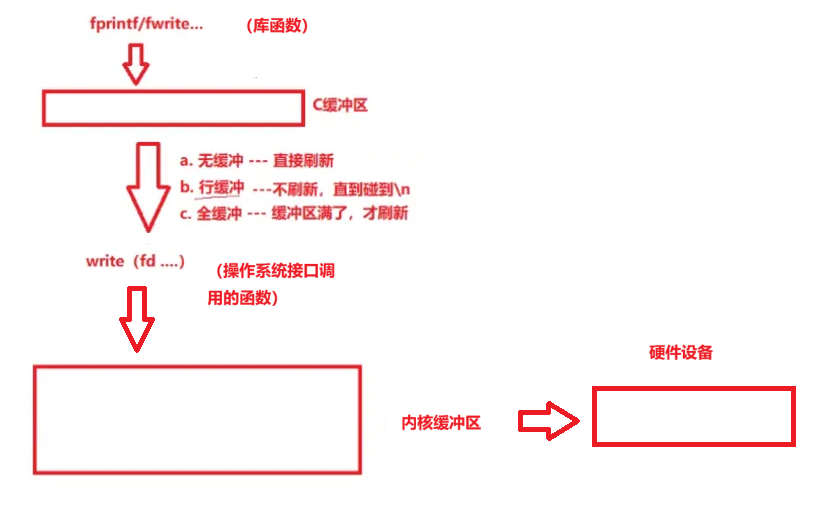









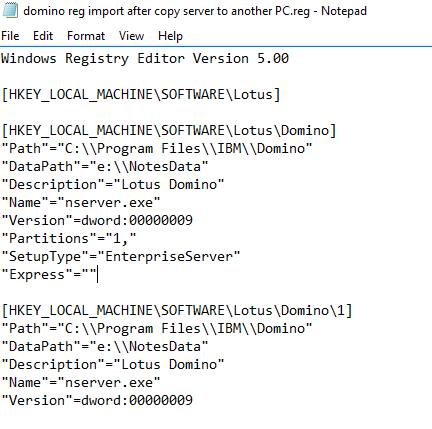

![[PTA]7-1 谁管谁叫爹](https://i-blog.csdnimg.cn/direct/27800ed6adb8401b92499f18e4199efc.png)